WordPress 설치: 필수 가이드
게시 됨: 2020-11-18WordPress를 올바르게 설치하는 방법이 궁금하십니까? 당신은 올바른 기사에 착륙했습니다. 이 가이드에서는 WordPress 설치 프로세스가 작동하는 방식과 WordPress를 개발 목적으로 서버 또는 컴퓨터에 설치할 수 있는 모든 다양한 방법에 대해 설명합니다.
WordPress 설치와 관련하여 널리 사용되는 웹사이트 게시 소프트웨어 및 콘텐츠 관리 시스템(CMS)을 설치하는 방법에는 여러 가지가 있습니다.
그러나 시작하기 전에 WordPress가 Microsoft Excel과 같은 표준 데스크톱 소프트웨어 응용 프로그램이 아니라는 점을 기억하는 것이 중요합니다. 개인용 컴퓨터에서만 실행될 때는 잠재력을 최대한 발휘할 수 없습니다.

오히려 웹 서버에 WordPress를 설치하여 라이브 웹 사이트를 전 세계에 제공해야 합니다. 즉, 로컬 환경에서 웹 사이트 디자인 및 테스트를 수행하려는 경우 플랫폼을 컴퓨터에 직접 설치하는 간단한 방법이 있습니다. 조금 있다.
또한 새 웹 사이트 구축을 즉시 시작할 수 있는 다른 WordPress 설치 방법도 보여줍니다.
왜 WordPress를 설치합니까?
WordPress를 설치하는 가장 좋은 이유는 설치 프로세스가 너무 빠르고 쉽기 때문입니다. 사실, WordPress는 유명한 5분 설치를 자랑합니다.WordPress 설치 속도 외에도 WordPress는 사용이 간편하고(초보자도 가능) 다음을 포함하여 크든 작든 거의 모든 종류의 웹사이트의 까다로운 요구 사항을 충족하기 때문에 웹사이트에서 매우 인기 있는 콘텐츠 관리 시스템(CMS)이기도 합니다.
- 전자상거래 사이트
- 블로그
- 뉴스 잡지
- 레스토랑
- 포럼
- 중소기업
- 기업 사이트
- 정부 사이트
- 독립형 소셜 미디어 사이트
- 회원 사이트
- 생각할 수 있는 거의 모든 다른 사이트
WordPress로 웹 사이트를 만드는 것이 처음이라면 설치 과정이 다소 겁날 수 있습니다. 하지만 걱정하지 마세요. 이 가이드에서 알아야 할 모든 정보를 알려드립니다.
워드프레스를 설치해야 하나요?
예. 워드프레스 웹사이트를 갖고 싶다면 웹 호스팅 계정을 만들고 거기에 워드프레스를 설치해야 합니다.반대로 자신만 볼 수 있는 로컬 워크스테이션에서 WordPress 사이트를 만들고 테스트하고 개발하려면 WordPress를 컴퓨터에 로컬로 설치해야 합니다.
사이트 구축을 위해 WordPress를 사용하는 또 다른 옵션에는 소프트웨어 다운로드가 포함되지 않습니다. WordPress.com 대 WordPress.org에 대한 기사에서 이에 대해 자세히 다루었습니다. 아직 확인하지 않았다면 해당 기사를 확인하십시오. 워드프레스닷컴에 대한 모든 답변이 있습니다.
이 가이드에서는 WordPress 핵심 소프트웨어 사용에만 집중할 것입니다.
시작하기 전에: WordPress 설치 전에 해야 할 5가지
설치 프로세스를 시작하기 전에 먼저 몇 가지 쉬운 작업을 처리해야 합니다. 이 5단계를 따르면 프로세스 속도가 빨라지고 모든 준비가 완료됩니다.
- 1. 도메인 이름 구입
- 2. 웹호스팅 요금제 구매(웹서버 접속)
- 3. 코드/텍스트 편집기 받기
- 4. 웹 서버에서 파일을 편집하기 위해 FTP/sFTP 클라이언트 응용 프로그램을 가져옵니다.
- 5. 워드프레스 다운로드
WordPress를 설치하기 전에 수행할 각 단계의 압축을 풀어 보겠습니다.
1. 도메인 이름 구입
웹사이트를 시작하고 실행하려면 도메인 이름이 필요합니다. 웹 호스팅 계획을 구입할 때 도메인 등록 기관이나 호스팅 회사에서 도메인 이름을 구입할 수 있습니다(다음 단계 참조).
어떤 도메인 이름을 구입해야 할지 모르십니까? 이 구매는 웹사이트의 "주소"가 되므로 신중하게 생각해야 합니다. 좋은 도메인 이름을 찾는 방법에 대한 팁을 확인하십시오.
2. 웹 호스팅 계획 구매(웹 서버에 액세스)
WordPress 웹 사이트를 가지려면 도메인 이름과 웹 서버 또는 웹 호스트가 필요합니다. WordPress를 설치하기 전에 다음으로 해야 할 일은 웹 서버에 액세스하는 것입니다. 이것은 일반적으로 평판이 좋은 WordPress 호스팅 회사에서 웹 호스팅 계획을 구입해야 함을 의미합니다.
선택할 수 있는 다양한 웹 호스팅 회사를 찾을 수 있지만 명심해야 할 몇 가지 사항이 있습니다. 비용만 고려해서는 안 됩니다. 웹 호스팅 회사는 평판이 좋고 WordPress 웹 사이트를 전문으로 하며 지식이 풍부한 지원을 제공하고 중요한 서버 보안 조치를 갖추고 있어야 합니다.
웹 서버란 무엇입니까?
웹 서버는 다양한 웹사이트를 "제공"하거나 호스팅하는 데 사용되는 하드웨어와 소프트웨어로 구성됩니다. 웹 서버는 귀하가 만든 웹 사이트 페이지를 처리, 저장 및 인터넷에서 귀하의 콘텐츠를 검색하는 사람들에게 전달합니다.
Apache는 웹 서버를 구동하는 소프트웨어에 가장 많이 사용되는 옵션 중 하나입니다. Apache 소프트웨어를 사용하여 자신의 서버에 WordPress 사이트를 만드는 것이 확실히 가능하지만 WordPress 사용자가 Liquidweb, Nexcess 또는 iThemes WordPress 호스팅과 같은 웹 서버에서 이미 실행되는 호스팅 계정을 구매하는 것이 훨씬 더 일반적입니다. 웹사이트는 $4/월 호스팅 계정에서 실행되지 않습니다.
호스팅 공급자를 선택할 때 설치를 실행하기 전에 해당 공급자가 WordPress의 특정 요구 사항을 충족하는지 확인하십시오.
WordPress 요구 사항은 다음과 같습니다.
- HTTPS 지원
- MySQL v. 5.6 이상 또는 MariaDB v. 10.0 이상
- PHP v. 7.2 이상(그렇지 않으면 WordPress PHP 업데이트 필요 오류 메시지가 표시될 수 있습니다.
이 정보를 확인하고 호스팅 제공업체를 선택했으면 2단계로 넘어갈 차례입니다.
3. 코드/텍스트 편집기 가져오기
Coda, TextWrangler(현재 BBEdit) 또는 메모장과 같은 텍스트 또는 코드 편집기 프로그램에 액세스할 수 있는지 확인하십시오. 텍스트 편집기를 사용하면 추가 형식 없이 일반 텍스트로 WordPress 파일을 열고 보고 편집할 수 있습니다. 이것은 WordPress 파일의 코드를 편집하는 데 사용할 것입니다.
코드 편집이 조금 두렵더라도 걱정하지 마십시오. 수행해야 하는 작업을 정확히 살펴보거나 이 기사에서 다룰 다른 WordPress 설치 방법을 사용할 수 있습니다.
4. FTP/sFTP 클라이언트 애플리케이션을 사용하여 서버의 파일 편집하기
FTP는 파일 전송 프로토콜을 의미 합니다 . sFTP는 보안 파일 전송 프로토콜을 의미 합니다 . 둘 다 웹 서버에서 WordPress 파일을 다운로드, 업로드 및 관리하는 데 사용되는 방법을 나타냅니다.
WordPress를 수동으로 설치하려면 FTP/sFTP 클라이언트라고도 하는 웹 서버 파일에 로그인하고 액세스할 수 있는 응용 프로그램이 필요합니다. FileZilla와 같은 일부 프로그램은 무료입니다.
FTP/sFTP 애플리케이션을 다운로드한 후에는 플랜을 구매할 때 웹 호스트가 제공한 로그인 자격 증명을 사용하여 웹 서버에 연결해야 합니다.
5. 워드프레스 다운로드
마지막으로 WordPress를 다운로드해야 합니다. WordPress 다운로드에는 WordPress 웹사이트가 작동하는 데 필요한 모든 WordPress 코어 파일이 포함됩니다.

이제 WordPress 설치 프로세스를 시작할 준비가 되었습니다.
WordPress를 설치하는 5가지 방법
WordPress 설치 프로세스의 작동 방식을 분석하려면 먼저 WordPress 설치를 수행하는 다섯 가지 방법이 있음을 이해하십시오.
- 자동 WordPress 설치로 웹 호스팅 계획을 구매하십시오.
- 웹 호스팅 제어판(일반적으로 cPanel)에서 파일 관리자를 사용하여 WordPress를 설치합니다.
- 웹 호스트에서 제공되는 Softaculous와 같은 원클릭 WordPress 설치 애플리케이션을 사용하십시오.
- 수동 WordPress 설치를 수행합니다.
- WordPress를 컴퓨터에 직접 로컬로 설치합니다.
이러한 각 옵션에는 고려해야 할 장단점이 있습니다.
예를 들어 WordPress를 설치하는 가장 간단한 옵션은 클릭 한 번으로 WordPress 설치와 같은 WordPress 자동 설치를 제공하는 웹 호스트를 찾는 것입니다. 그러나 원클릭 WordPress 설치에는 피하고 싶은 몇 가지 보안 문제가 있습니다.
WordPress를 수동으로 설치하는 방법은 조금 더 어렵고 일반 사용자에게 더 위협적으로 보일 수 있지만 WordPress를 설치하는 이 방법이 더 안전합니다.
WordPress 설치 방법에 대한 최종 결정은 궁극적으로 귀하에게 달려 있습니다.
WordPress 설치 방법: 5가지 다른 방법 설명
다음 섹션에서는 프로젝트에 WordPress를 설치하는 가장 좋은 방법을 결정할 수 있도록 이들 각각을 자세히 살펴보겠습니다.
그런 다음 WordPress가 성공적으로 설치되면 온라인 비전에 맞게 웹 사이트 구축 작업을 시작할 수 있습니다.
1. 웹 호스트를 통한 자동 WordPress 설치
자동 WordPress 설치를 제공하는 WordPress 호스팅 제공업체가 많이 있습니다. 자동 WordPress 설치는 도메인 이름만 필요하고 나머지는 알아서 처리되기 때문에 선택할 수 있는 WordPress 설치의 가장 쉬운 방법입니다. 이것은 또한 웹 개발 배경이 없는 새로운 사용자에게 특히 좋은 옵션입니다.
호스트가 자동 설치를 제공하는지 여부를 모르는 경우 해당 웹사이트에서 확인하십시오. 그것을 제공하는 모든 회사는 자신의 사이트 어딘가에 그것을 나열할 것입니다.
예를 들어 Liquid Web은 우수한 Managed WordPress 솔루션을 제공합니다. 이 유형의 호스팅은 "완료" WordPress 설치를 포함하여 WordPress 웹 사이트에 대한 완벽한 솔루션을 제공합니다.
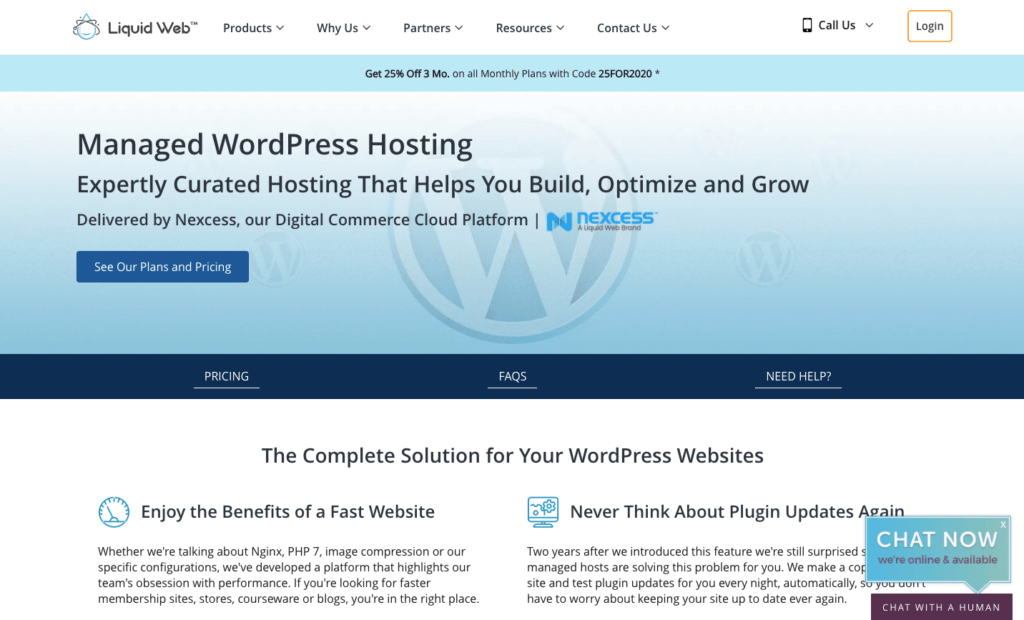
2. 웹 호스팅 제어판 파일 관리자를 통해 WordPress 설치(cPanel WordPress 설치)
경험이 많거나 WordPress를 시작하고 실행하는 실습 방법을 찾고 있는 경우 웹 호스팅 제어판(일반적으로 cPanel이라고 함)을 통해 설치를 수행하는 것이 좋습니다. 이 옵션은 숙련된 개발자가 설치 프로세스 진행 방식을 조정할 수 있는 완벽한 방법입니다.
cPanel이란 무엇입니까?
cPanel이 무엇을 의미하는지 확실하지 않은 경우 cPanel은 호스팅 제어판에 로그인하는 데 사용할 수 있는 대시보드입니다. 호스팅 공급자는 일반적으로 호스팅 계획을 구매한 직후 로그인 자격 증명을 보냅니다.
cPanel에 로그인하면 파일 관리자 아이콘이 표시됩니다. 여기에서 WordPress 코어 파일을 업로드합니다. 여기에서 프로세스는 WordPress 수동 설치 지침과 정확히 동일하므로 #4로 넘어갑니다.
3. "원 클릭" WordPress 설치(WordPress 자동 설치 프로그램)
대부분의 웹 호스트는 선택한 웹 사이트 CMS를 서버에 신속하게 설치할 수 있도록 "자동 설치 프로그램" 응용 프로그램을 제공합니다. WordPress에는 여러 "원 클릭" WordPress 설치 옵션이 있습니다.
호스트 할당 자격 증명으로 대시보드 또는 cPanel에 로그인하면 "자동 설치 프로그램"이라는 섹션이 표시됩니다. "Softaculous Apps 설치 프로그램"이라고도 합니다.
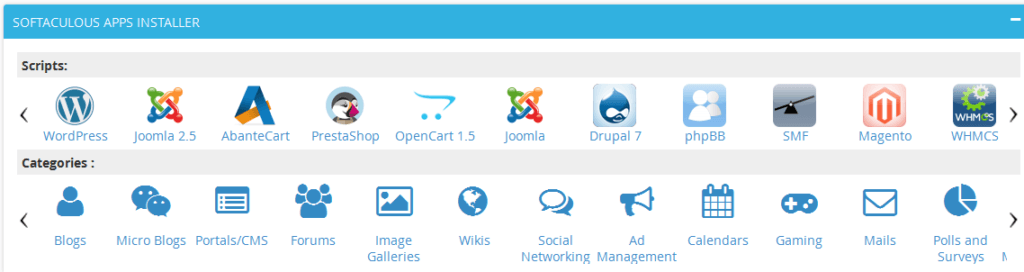
해당 섹션으로 이동하여 WordPress 아이콘을 클릭하십시오. 이 시점에서 새 페이지로 리디렉션됩니다. 여기에서 "지금 설치"를 클릭합니다. 클릭하면 WordPress 설치가 적용될 도메인을 제공하라는 메시지가 표시됩니다.
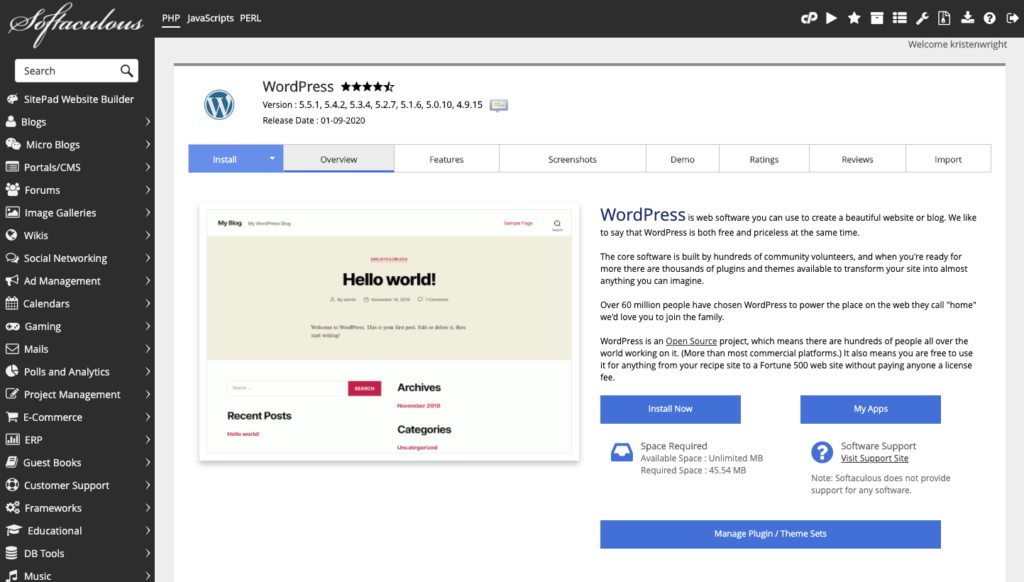
이 페이지는 사용 중인 자동 설치 프로그램이나 호스트 cPanel에 관계없이 매우 유사해야 합니다.
"프로토콜"에서 기본값이 http로 설정되어 있음을 알 수 있습니다. 귀하의 사이트에 SSL 인증서가 이미 설치되어 있지 않다면 http로 유지하는 것이 좋습니다. SSL 인증서가 설치되어 있으면 https로 변경하십시오.
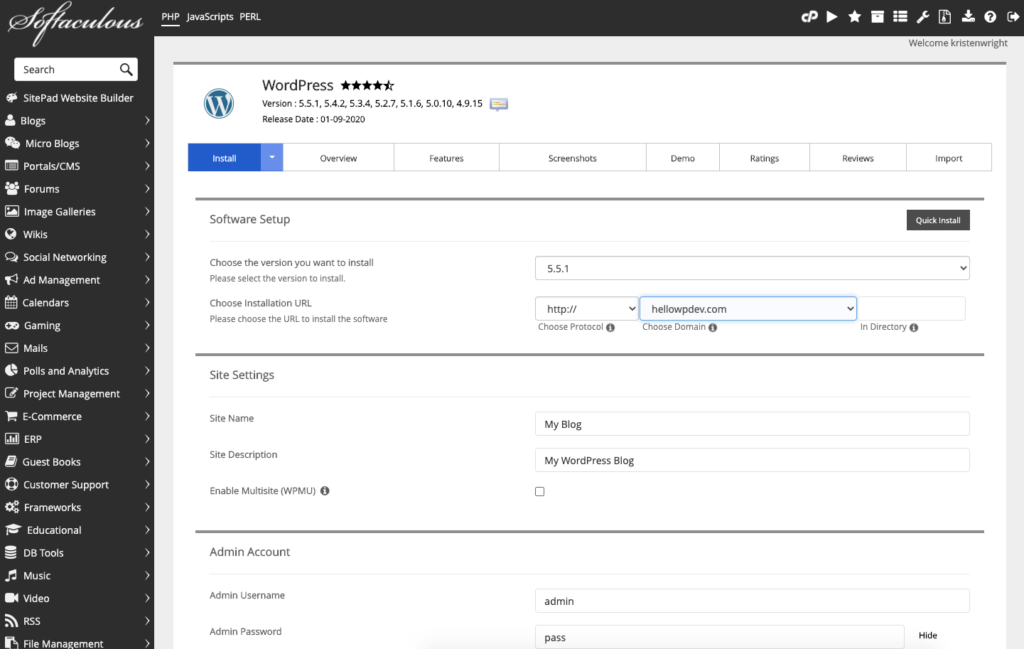
그런 다음 디렉토리를 입력할 것인지 묻는 메시지가 표시됩니다. 대부분의 경우 이 항목을 비워 둡니다. 이렇게 하면 WordPress가 기본 도메인에 설치됩니다.
즉, 공백으로 두면 WordPress 설치가 http://newsite.com으로 이동합니다. 디렉토리를 입력하도록 선택하면 WordPress는 http://newsite.com/articles와 같은 사이트의 일부에만 설치됩니다.
특정 응용 프로그램에서 이것이 얼마나 유용한지 알 수 있습니다. 그러나 전체 도메인에 WordPress를 설치하기를 원할 가능성이 있습니다.
"사이트 설정"으로 이동하면 웹사이트 이름과 설명을 입력할 수 있습니다. 물론 나중에 변경하거나 업데이트하려는 경우 언제든지 다시 돌아갈 수 있습니다.
그 외에도 관리자 페이지에서 정보를 완료해야 합니다.
관리자 사용자 이름, 비밀번호, 이메일 및 사용 중인 자동 설치 프로그램에 필요한 모든 것을 입력하기만 하면 됩니다. 사용자 이름과 암호를 기록해 두십시오. 설치가 완료된 후 WordPress 대시보드에 로그인하는 데 필요합니다.
완료되면 마법의 "설치" 버튼을 클릭하기만 하면 됩니다.
완료되면 http://newsite/com/wp-admin으로 이동하여 WordPress 관리 대시보드에 액세스할 수 있습니다. 잠시 전에 설정한 로그인 정보를 사용하세요(생각보다 빨리 필요했습니다!).
필요한 경우 여기에서 관리자 세부 정보를 편집할 수 있습니다.
4. 워드프레스 수동 설치
WordPress 설치를 자동으로 제공하는 웹 호스트 제공업체의 수와 호스트 cPanel 내에서 사용할 수 있는 간편한 자동 설치 프로그램으로 인해 WordPress를 수동으로 설치해야 하는 이유가 궁금할 수 있습니다.

- WordPress를 수동으로 설치하는 방법을 배우는 것은 안전하고 효율적인 WordPress 설치를 위한 기반을 만드는 중요한 기술입니다.
- 수동 설치는 시간이 조금 더 걸릴 수 있지만 대부분의 호스팅 제공업체에서 제공하는 빠른 설치 응용 프로그램 사용과 관련된 보안 및 "팽창" 문제를 수정하는 데 도움이 됩니다.
1. 가장 먼저 할 일은 FTP 프로그램을 받는 것입니다. 다시 말하지만, FileZilla는 최고의(무료!) 옵션 중 하나입니다.
2. 워드프레스를 다운로드합니다. WordPress zip 파일을 컴퓨터에 저장합니다.

3. 다운로드한 WordPress 소프트웨어 사본을 찾아 FileZilla를 사용하여 public_html과 같은 공개 디렉토리에 업로드하십시오.
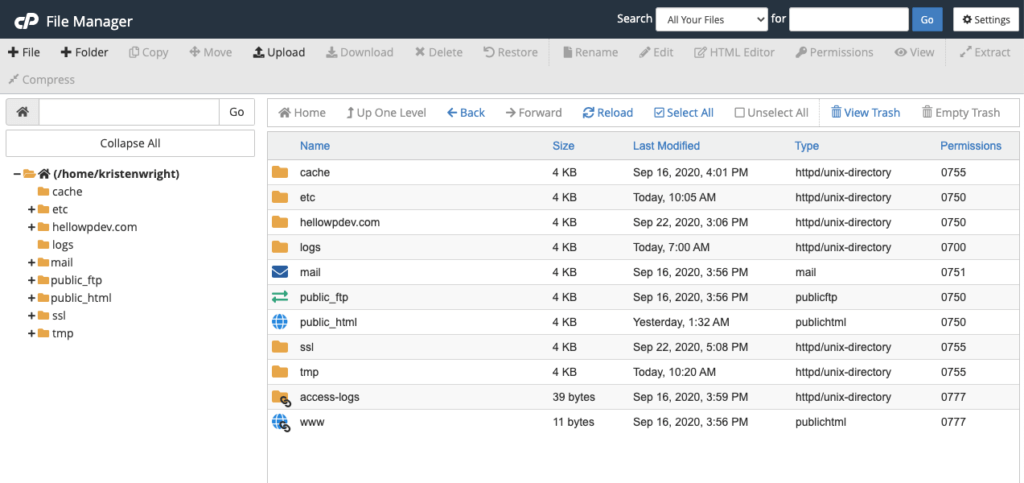
3. WordPress 다운로드가 완료되면 새 웹사이트를 위한 WordPress 데이터베이스를 설정할 차례입니다.
- 이름
- 사용자 이름
- 비밀번호
- 데이터베이스 호스트
- 테이블 접두사
새 데이터베이스를 생성하려면 호스트의 cPanel로 이동하여 "MySQL Database Wizard"라고 표시된 버튼을 찾으십시오. 사용하는 호스트에 따라 MySQL 버튼은 여러 위치에서 찾을 수 있습니다. 조금만 찔러보시면 찾으실 수 있을거에요.
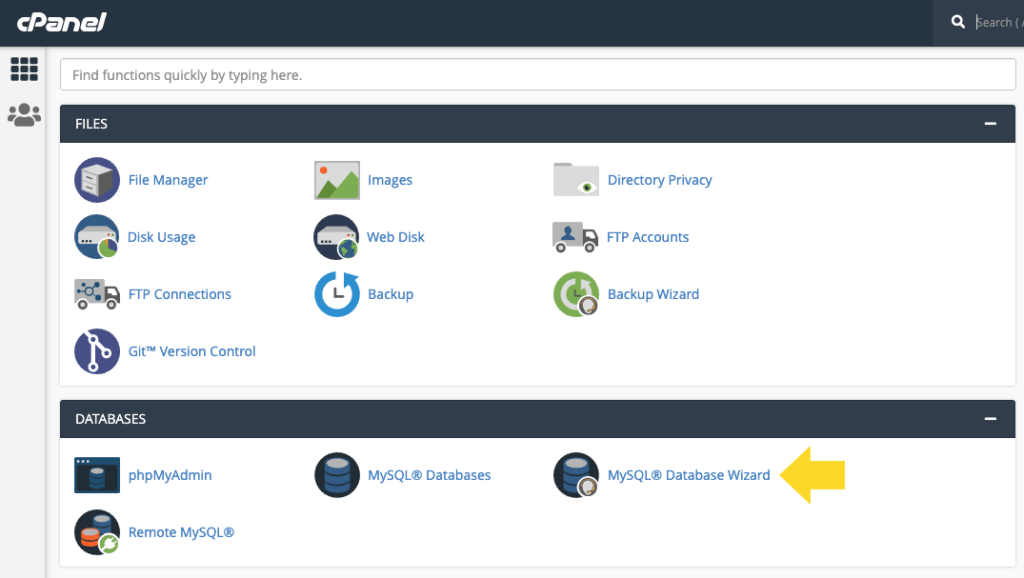
4. 클릭하면 데이터베이스 이름을 입력하라는 메시지가 표시됩니다. 완료되면 "데이터베이스 생성"을 클릭하십시오.

5. 이제 데이터베이스가 생성되면 MySQL 계정에 대한 사용자를 생성하라는 메시지가 표시됩니다. 새 암호를 포함하여 정보를 완성하고 새 사용자를 생성하기만 하면 됩니다.
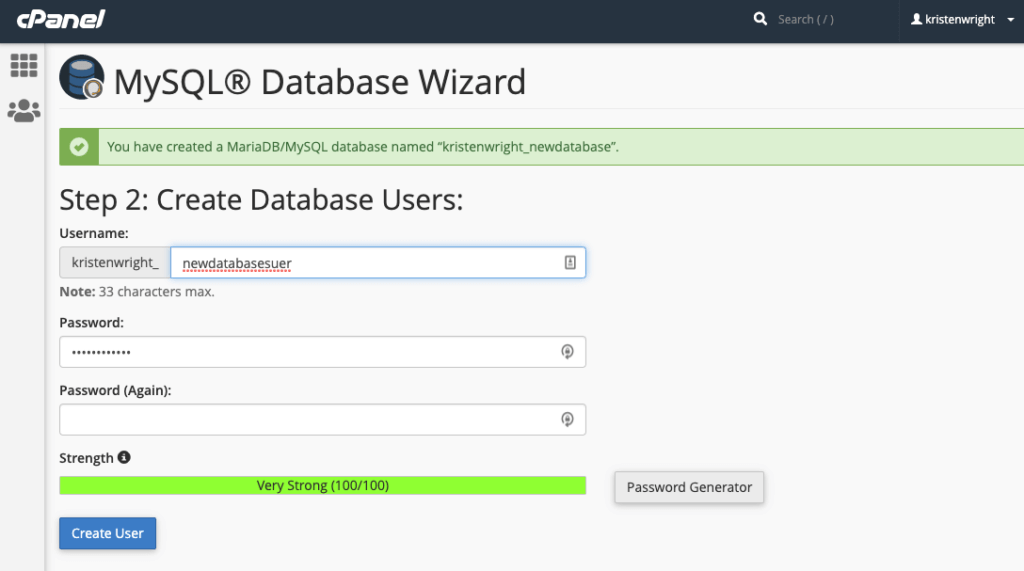
새 사용자 계정이 자신이 아닌 다른 사람을 위한 것이라면 새 사용자에게 로그인 정보를 제공하여 데이터베이스에 대한 액세스 권한을 부여해야 합니다.
다음 페이지에서 새 사용자에게 부여할 권한에 대해 묻습니다. 관리자 계정의 경우 항상 이 확인란을 모두 선택하는 것이 가장 좋습니다.
6. FTP 전송에 성공하면 이제 설치 완료를 위해 도메인으로 이동할 수 있습니다. 귀하의
전송이 실제로 성공했다면 가장 먼저 웹사이트를 표시할 언어를 선택하라는 WordPress가 표시됩니다. 원하는 언어를 선택하고 계속하십시오.
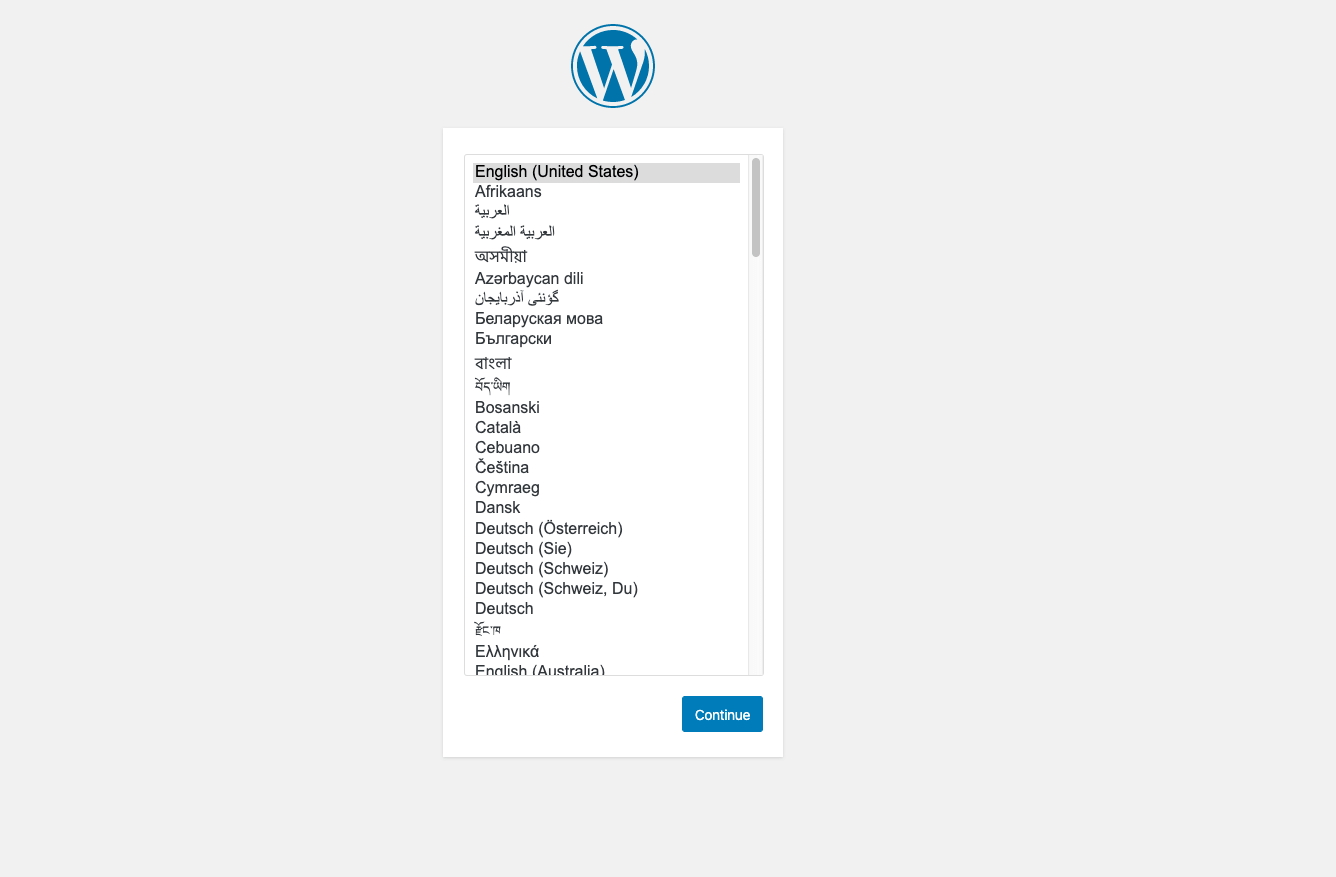
7. 그 후 WordPress를 올바르게 설치하려면 WordPress에 데이터베이스 정보가 필요하다는 알림이 표시됩니다. 이제 다음을 포함한 데이터베이스 정보를 입력하라는 메시지가 표시됩니다.
- 이름
- 사용자 이름
- 비밀번호
- 데이터베이스 호스트
- 테이블 접두사
다 하신 후 제출 버튼을 눌러주시면 됩니다.
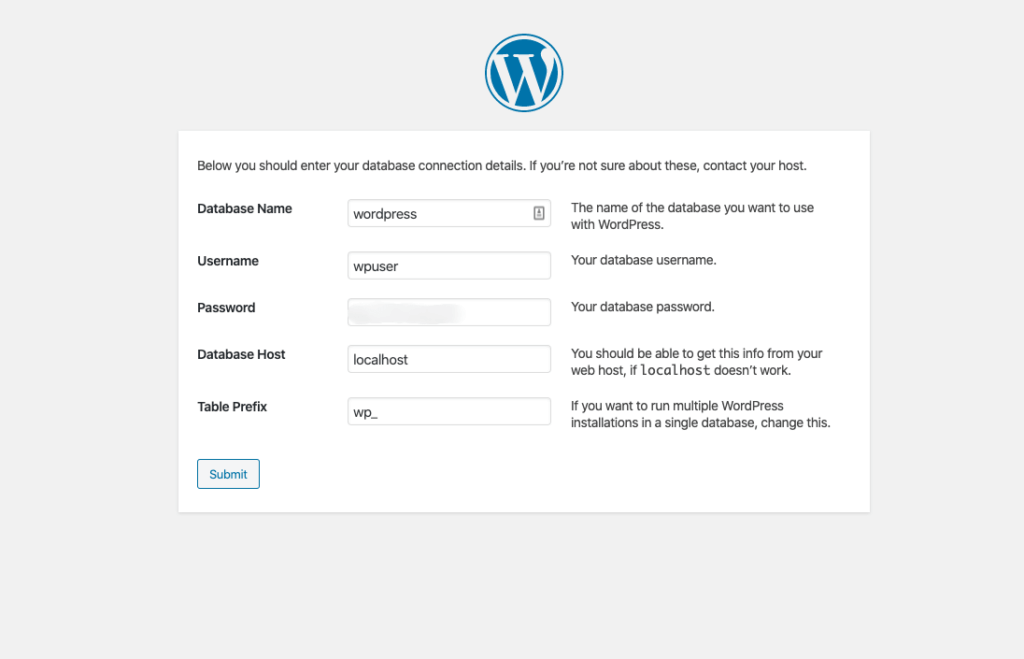
그런 다음 "설치 실행"을 클릭하면 WordPress에 대한 관리자 정보를 입력하라는 메시지가 표시됩니다. 이것은 이전에 입력한 사이트 제목, 사용자 이름, 비밀번호 및 이메일입니다.
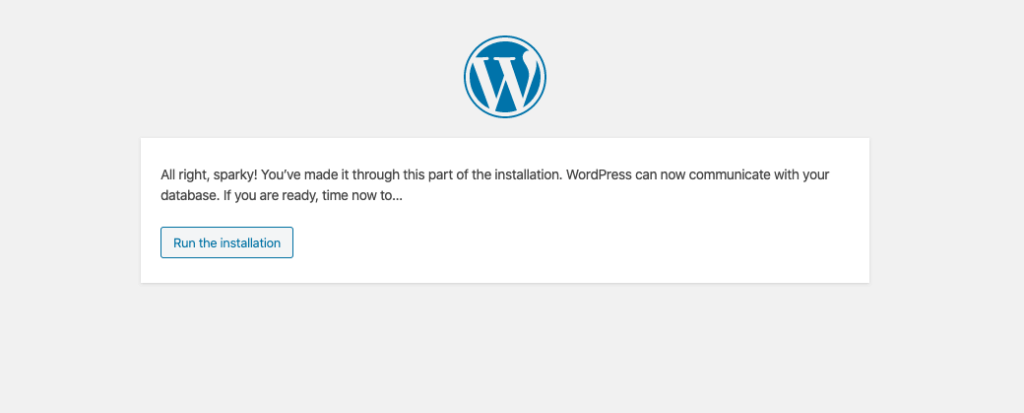
8. 사이트에 필요한 정보와 함께 환영 페이지를 받게 됩니다. 여기에는 사이트 제목, 관리자 사용자 이름 및 비밀번호, 이메일, 검색 엔진 가시성이 포함됩니다.
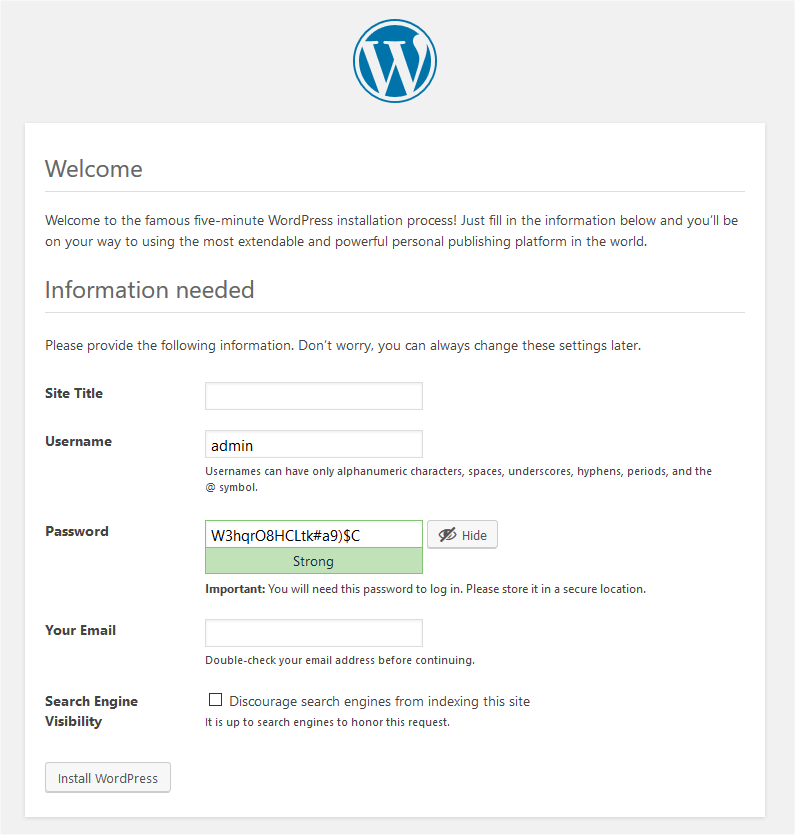
- 사이트 제목으로 "My WordPress Site"를 입력하지만 모든 제목이 작동합니다.
- 사용자 이름은 원하는 사용자 이름이 되며 비밀번호는 WordPress에서 생성한 비밀번호를 사용합니다.
- 이메일 주소를 입력하세요.
- 마지막으로, 사용자를 유치하려면 사이트가 인덱싱되도록 검색 엔진 가시성을 선택하지 않은 상태로 두십시오. (사이트를 구축할 때 이 설정을 해제할 수 있습니다. 다시 설정하는 것을 잊지 마십시오.)
9. 이제 WordPress 설치를 클릭합니다. 이제 WordPress의 수동 설치가 완료되었습니다. 축하합니다!
5. 워드프레스를 로컬에 설치
다섯 번째 설치 옵션은 localhost 서버 앱을 사용하여 로컬 워크스테이션에 WordPress를 직접 설치하는 것입니다.
컴퓨터 네트워킹에서 localhost라는 용어에 익숙하지 않다면 "이 컴퓨터"라고 말하는 것과 비슷합니다. Localhost는 루프백 주소 네트워크를 사용하여 컴퓨터와 직접 연결하는 데 사용되는 기본 이름입니다.
루프백 주소의 기본 IP 주소는 127.0.0.1이며 개발자가 다른 인터넷 사용자에게 정보를 보내지 않고 로컬 워크스테이션에서 다른 프로그램을 테스트하는 데 사용합니다.
WordPress를 로컬에 설치하는 것은 아직 다른 사람들이 볼 준비가 되지 않은 애플리케이션을 테스트하려는 경우 WordPress 설치를 수행하는 유용한 방법입니다. WordPress를 로컬에 설치하면 인터넷이 작동하지 않아도 되는 "오프라인" 버전의 웹사이트가 제공됩니다.
로컬 WordPress 설치는 그렇게 일반적이지 않지만 이해하기 쉬운 이유로 설치에 관심이 있을 수 있습니다. 당신을 막을 우리는 누구입니까? 오히려, 우리는 그것을 수행하는 방법을 정확하게 보여줄 것입니다.
모든 면에서 완벽하게 작동하는 웹사이트를 구축할 수는 있지만 이를 볼 수 있는 유일한 사람은 컴퓨터 모니터를 보는 사람이라는 점을 명심하십시오.
Windows에서 로컬로 WordPress를 설치하는 방법
이 단계를 따르면 Windows 기반 시스템에서 WordPress의 로컬 응용 프로그램이 작동하게 됩니다.
- Apache Friends를 방문하여 로컬 워크스테이션에 XAMPP를 다운로드하여 설치합니다.
- 다운로드 후 파일을 실행(크기가 큰 파일이므로 다운로드하는 데 시간이 걸릴 수 있음)하고 XAMPP용 설치 프로그램을 실행합니다.
- 표시되는 프롬프트를 클릭합니다.
- 설치할 구성 요소를 선택합니다. XAMPP 및 WordPress를 설치할 때 모두 필요하지 않습니다. 필수 구성 요소 외에 MySQL 및 phpMyAdmin을 선택하기만 하면 됩니다.
- 설치 폴더는 기본 설정으로 둡니다.
- 다음 화면에서 Bitnami for XAMPP를 설치할 것인지 묻는 상자의 선택을 취소합니다. 이 응용 프로그램에는 필요하지 않습니다.
- 다음을 클릭하면 설치할 준비가 된 것입니다.
- 설치가 완료되면 제어판을 실행하십시오.
- XAMPP 및 WordPress를 올바르게 설치하려면 Apache와 MySQL이 필요합니다. XAMPP의 제어판에서 이 두 가지를 모두 실행할 수 있습니다.
- 그것들을 실행하면 상태가 녹색으로 바뀌는 것을 알 수 있습니다.
- 브라우저로 이동하여 http://localhost/로 이동하여 로컬 서버가 작동하는지 테스트합니다. 올바르게 수행되었다면 PC에 XAMPP 서버가 작동하는 것입니다. 이제 XAMPP에서 실행되는 WordPress 사이트를 가져와야 합니다.
- C://xampp(또는 이와 유사한 것)로 이동하여 XAMPP 애플리케이션을 설치한 폴더에 액세스합니다. 폴더에서 htdocs 하위 폴더를 찾습니다.
- 해당 하위 폴더 내에서 테스트 웹사이트를 위한 새 폴더를 만듭니다. 폴더에 지정하는 이름은 웹 사이트에 액세스하는 데 사용하는 하위 이름입니다(http://localhost/myfoldername).
- 다운로드한 WordPress용 zip 파일을 해당 하위 폴더에 추출합니다.
- XAMPP용 제어판에 로그인하고 phpMyAdmin을 실행합니다.
- 상단에서 데이터베이스를 클릭하여 WordPress 데이터베이스를 생성합니다.
- 이름을 입력하고 생성을 클릭합니다.
- 이제 WordPress 설치 프로그램이 표시되어야 하는 사이트(http://localhost/myfoldername)에 액세스합니다.
- 데이터베이스 세부 정보를 요청하는 경우 데이터베이스 이름은 phpMyAdmin에서 만든 데이터베이스 이름을 사용합니다. 사용자 이름에 root라는 단어를 사용합니다. 암호를 비워 둡니다.
- 나머지 WordPress 설치를 완료합니다.
완료되었으며 이제 로컬 호스트에서 실행 중인 설치가 표시되어야 합니다.
Mac에서 로컬로 WordPress를 설치하는 방법
Mac 사용자는 로컬 WordPress 설치도 수행할 수 있습니다. 몇 가지 단계는 Windows 설치와 다릅니다.
- MAMP를 다운로드합니다.
- 다운로드가 완료되면 설치 마법사를 시작합니다. Pro 버전을 설치할 필요가 없습니다. 회색 폴더를 클릭하기만 하면 무료 버전을 사용할 수 있습니다.
- 설치 후 MAMP 컨트롤러로 이동하여 서버를 시작합니다.
- WebStart 열기를 클릭하여 phpMyAdmin을 시작합니다.
- 다운로드한 WordPress용 파일의 압축을 풀고 MAMP의 문서 루트 폴더 안에 폴더를 넣습니다.
- 이 폴더의 이름을 테스트 WordPress 사이트의 이름으로 바꿉니다.
- MAMP용 제어판에서 phpMyAdmin을 사용하여 WordPress 데이터베이스를 만듭니다.
- 데이터베이스 이름을 추가한 다음 데이터베이스 자격 증명을 wp-config.php 파일에 추가합니다.
- http://localhost/myfoldername 링크로 이동하여 WordPress 애플리케이션 설치를 실행합니다.
나머지 단계는 Windows WordPress 설치와 동일합니다.
Linux에 로컬로 설치하는 방법
Linux에 로컬로 설치하려면 XAMPP를 사용하고 위의 Windows 설치에 WordPress를 설치하는 방법에 대해 자세히 설명된 동일한 단계를 따르십시오. 프로세스에 아주 작은 차이가 있을 수 있지만 큰 문제 없이 탐색할 수 있어야 합니다.
우분투에 설치하는 방법
Ubuntu에 로컬로 WordPress를 설치하려면 Apache2 서버도 실행하면서 Ubuntu Server 16.04 LTS를 실행하는 컴퓨터에서 작업해야 합니다.
WordPress 설치를 수행하려면 다음 명령을 사용하십시오.
sudo apt 업데이트
sudo apt 설치 wordpress PHP libapache2-mod-php mysql-server php-mysql
아직 MySQL을 설치하지 않은 경우 루트 MySQL 사용자의 비밀번호를 묻는 메시지가 표시됩니다. 필드를 비워 두십시오.
다음으로 설치를 위한 Apache 사이트를 생성해야 합니다. 다음 행을 사용하여 WordPress용 Apache를 구성하여 /etc/apache2/sites-available/wordpress.conf를 생성할 수 있습니다.
다음을 사용하여 사이트를 활성화합니다.
sudo a2ensite 워드프레스
다음을 사용하여 URL 재작성 활성화:
sudo a2enmod 다시 쓰기
다음을 사용하여 Apache2를 다시 로드합니다.
sudo 서비스 apache2 다시 로드
다음으로 이 코드를 사용하여 데이터베이스를 구성하여 MySQL 데이터베이스를 생성해야 합니다.
데이터베이스를 사용하도록 WordPress 애플리케이션을 구성하려면 /etc/wordpress/config-localhost.php를 열고 이 페이지 하단에 줄을 작성하십시오: https://ubuntu.com/tutorials/install-and-configure-wordpress# 4-데이터베이스 구성
그런 다음 다음을 사용하여 MySQL을 활성화합니다.
sudo 서비스 mysql 시작
이제 거의 완료되었습니다.
WordPress를 구성하려면 브라우저로 이동하여 http://localhost/yoursitename을 입력하십시오. 사이트 제목, 사용자 이름, 비밀번호 및 이메일을 묻는 메시지가 표시됩니다.
이제 http://localhost/yoursitename/wp-login.php에서 WordPress 대시보드에 로그인하고 로컬 사이트 만들기를 시작할 수 있습니다.
WordPress를 설치하고 이제 작업을 시작할 준비가 되었습니다.
어떤 방법으로 워드프레스를 설치하든 지금이 바로 진정한 작업이 시작되는 때입니다.
그러나 더 진행하기 전에 웹 사이트를 보호하고 보호하기 위해 최고의 WordPress 백업 플러그인과 WordPress 보안 플러그인을 다운로드하고 설치하여 프로젝트를 올바르게 시작해야 합니다.
웹 보안이 오늘날보다 더 중요해진 적은 없었습니다. 귀하의 사이트에는 데이터를 안전하게 보호하고 사이트를 복원해야 할 경우에 대비하여 항상 사이트를 완전히 백업하는 강력한 도구가 필요합니다.
새로운 WordPress 설치를 즐기십시오! 다음은 귀하의 미래 온라인 성공을 위한 것입니다.
Kristen은 2011년부터 WordPress 사용자를 돕기 위해 튜토리얼을 작성해 왔습니다. 일반적으로 그녀가 iThemes 블로그의 새 기사를 작성하거나 #WPprosper를 위한 리소스를 개발하는 것을 볼 수 있습니다. 직장 밖에서 Kristen은 일기 쓰기(그녀는 두 권의 책을 썼습니다!), 하이킹과 캠핑, 요리, 가족과 함께 하는 일상적인 모험을 즐깁니다.

